V tomto učebnom texte sa dozviete o funkciách nástroja Generative Fill v aplikácii Adobe Firefly. Táto funkcia umožňuje upravovať obrázky odstraňovaním alebo pridávaním objektov. Nástroj je intuitívny a ľahko sa používa, takže môžete rýchlo dosiahnuť kreatívne výsledky, či už na osobné projekty alebo na profesionálne účely. Prejdime si spolu jednotlivé kroky, aby ste tento výkonný nástroj využili naplno.
Kľúčové poznatky
- Nástroj Generatívna výplň v aplikácii Adobe Firefly sa ľahko používa a umožňuje jednoduché úpravy obrázkov.
- Objekty môžete buď odstrániť, alebo pridať nové objekty pomocou textových výziev.
- Úprava veľkosti a nastavení štetca je kľúčová na dosiahnutie presných výsledkov obrázka.
Pokyny krok za krokom
Najprv navštívte webovú stránku Adobe Firefly a vyberte nástroj Generative Fill (Generatívna výplň). Tam sa dostanete priamo do používateľsky prívetivého rozhrania, ktoré vám umožní odstrániť objekty z obrázkov alebo pridať nové.
Po vstupe do rozhrania uvidíte na ľavej strane možnosti "Vložiť", "Odstrániť" a "Zakázať". Ak vyberiete možnosť "Zakázať", môžete jednoducho odstrániť objekty z obrázka. Kliknutím na "Odstrániť" vyberte štetec, ktorý má určitú veľkosť, a v nastaveniach upravte jeho veľkosť.
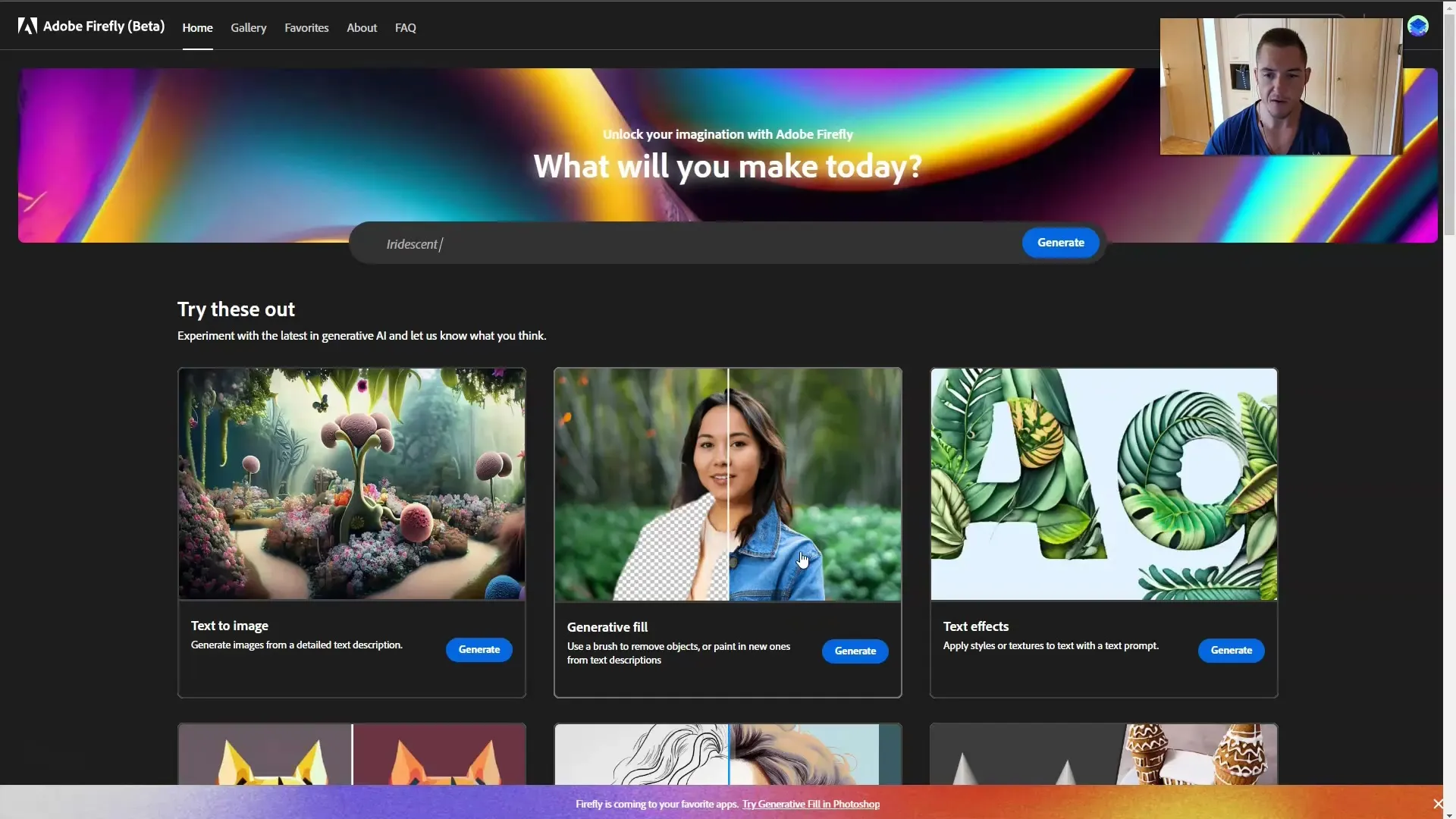
Tu môžete upraviť veľkosť štetca. Zväčšite veľkosť pre väčšie plochy alebo ju zmenšite, aby ste mohli pracovať jemnejšie. Experimentujte s rôznymi veľkosťami štetca, aby ste dosiahli najlepší výsledok.
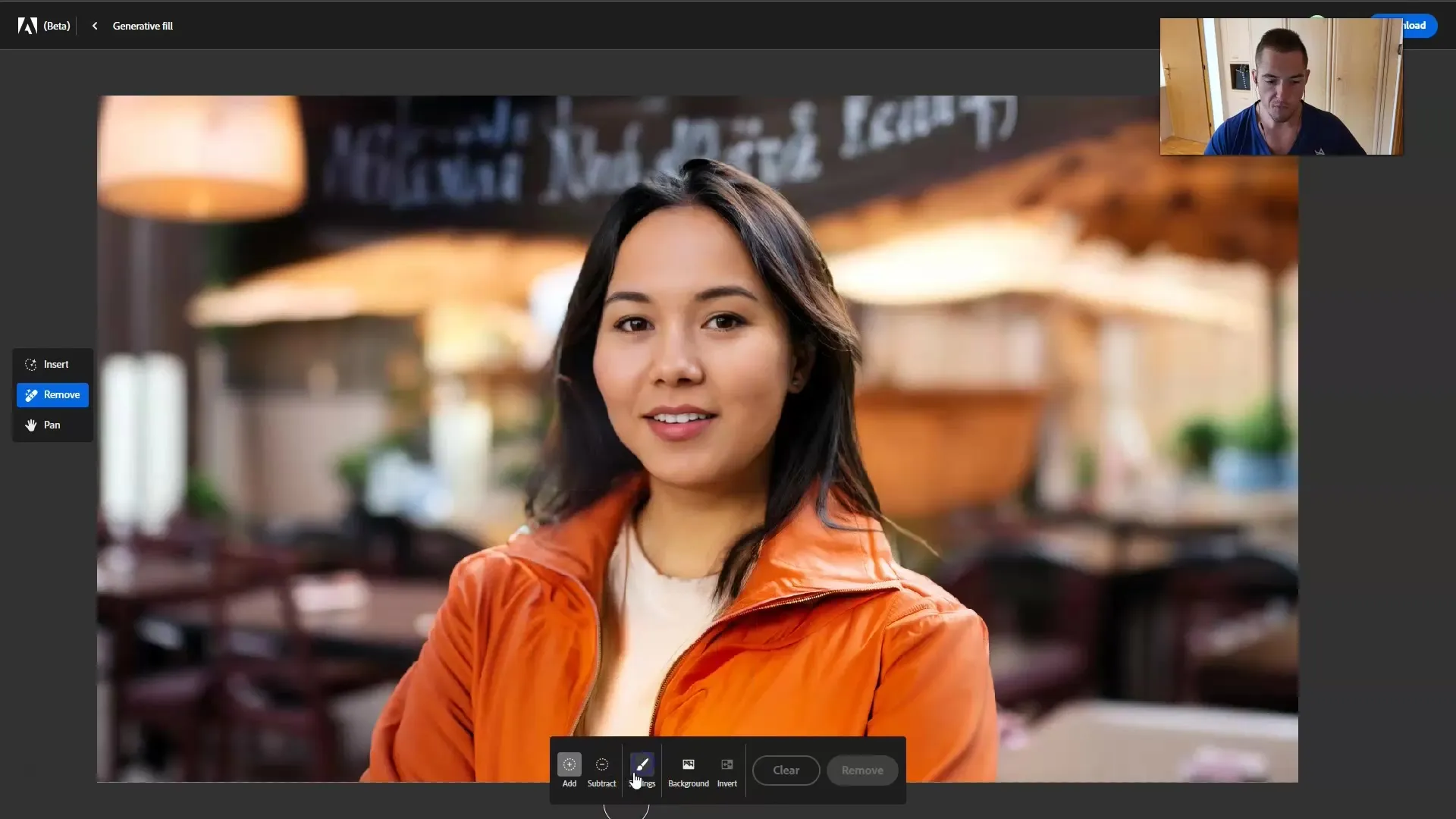
Po nastavení veľkosti štetca odporúčam vyskúšať odstránenie objektov z obrázka. Štetec nemusí byť dokonale prispôsobený obrázku, pretože program Adobe Firefly automaticky upraví zmeny po kliknutí na tlačidlo "Odstrániť".
Teraz použime nástroj "Insert" (Vložiť), aby ste do obrázka pridali niečo nové. Zmenšite veľkosť štetca, aby ste mohli pracovať presne na jednom mieste, napríklad pre náušnicu. Po umiestnení štetca zadajte do textového poľa svoju výzvu - v tomto prípade "náušnica" - a kliknite na "Generovať".
Po vygenerovaní by sa mali zobraziť rôzne návrhy. Môžete si prezrieť výsledky a vybrať ten, ktorý sa vám najviac páči. Ak sa vám páči viacero možností, kliknite na "Viac" a preskúmajte varianty.
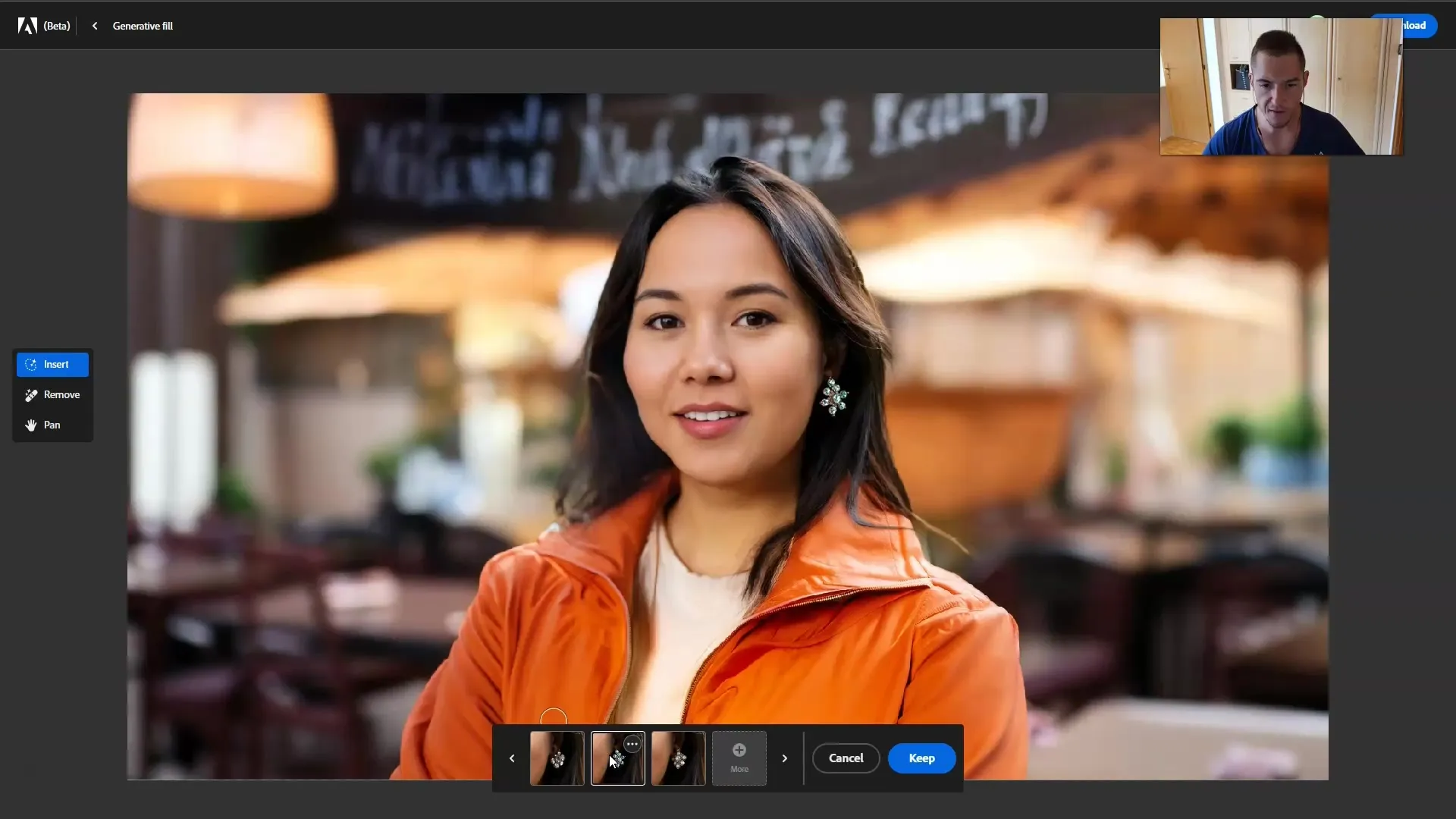
Keď sa rozhodnete pre niektorú možnosť, kliknite na "Ponechať". Ak sa vám výber nepáči, vždy máte možnosť kliknutím na "Zrušiť" ho obnoviť.
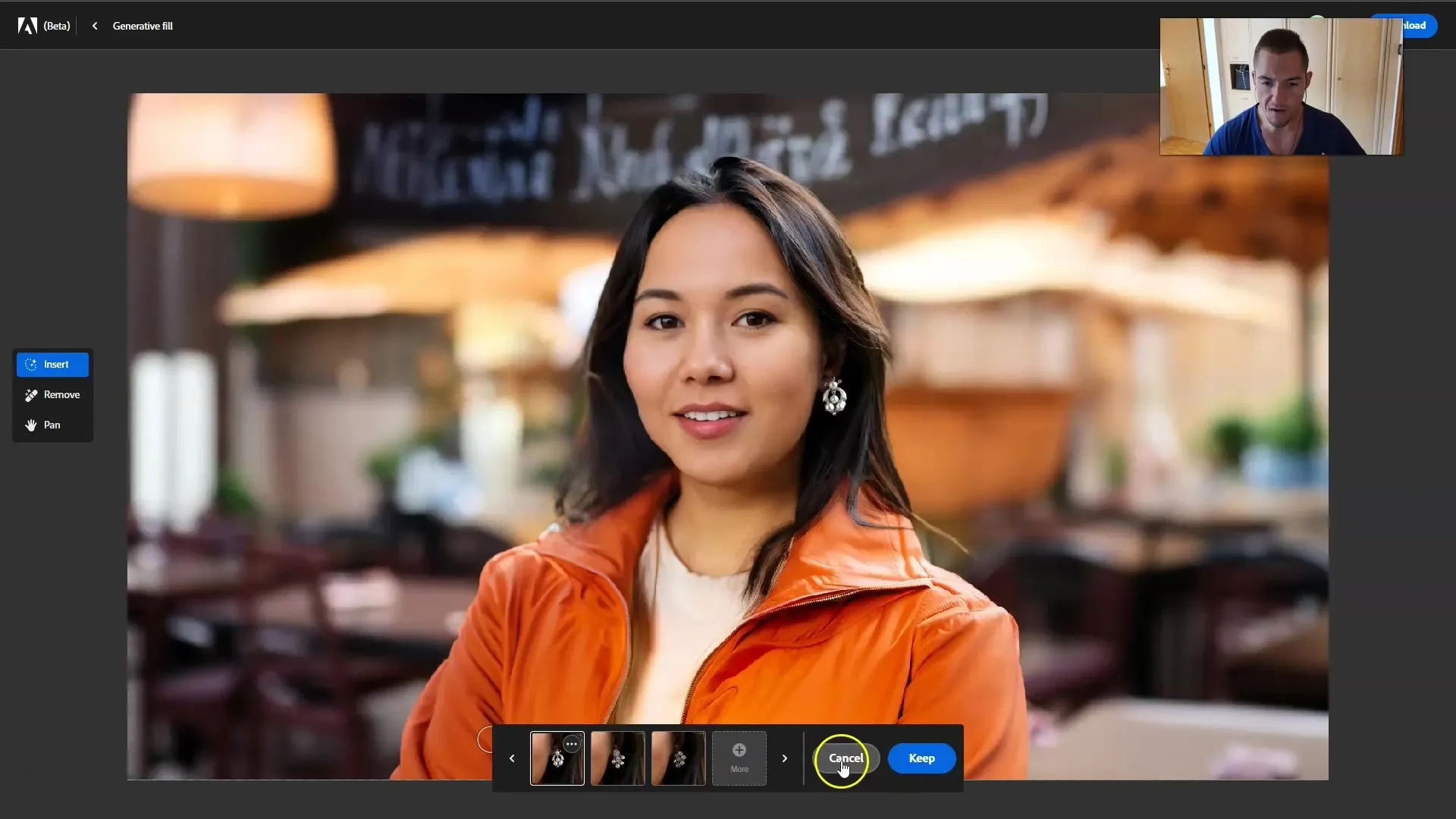
Teraz môžete skúsiť pridať aj iné objekty, napríklad náhrdelník. Opäť kliknite na nástroj na vkladanie, opäť vyberte štetec a vyfarbite oblasť, v ktorej chcete, aby sa náhrdelník objavil. Ako výzvu zadajte "necklace" (náhrdelník) a opäť kliknite na "Generate" (Generovať).
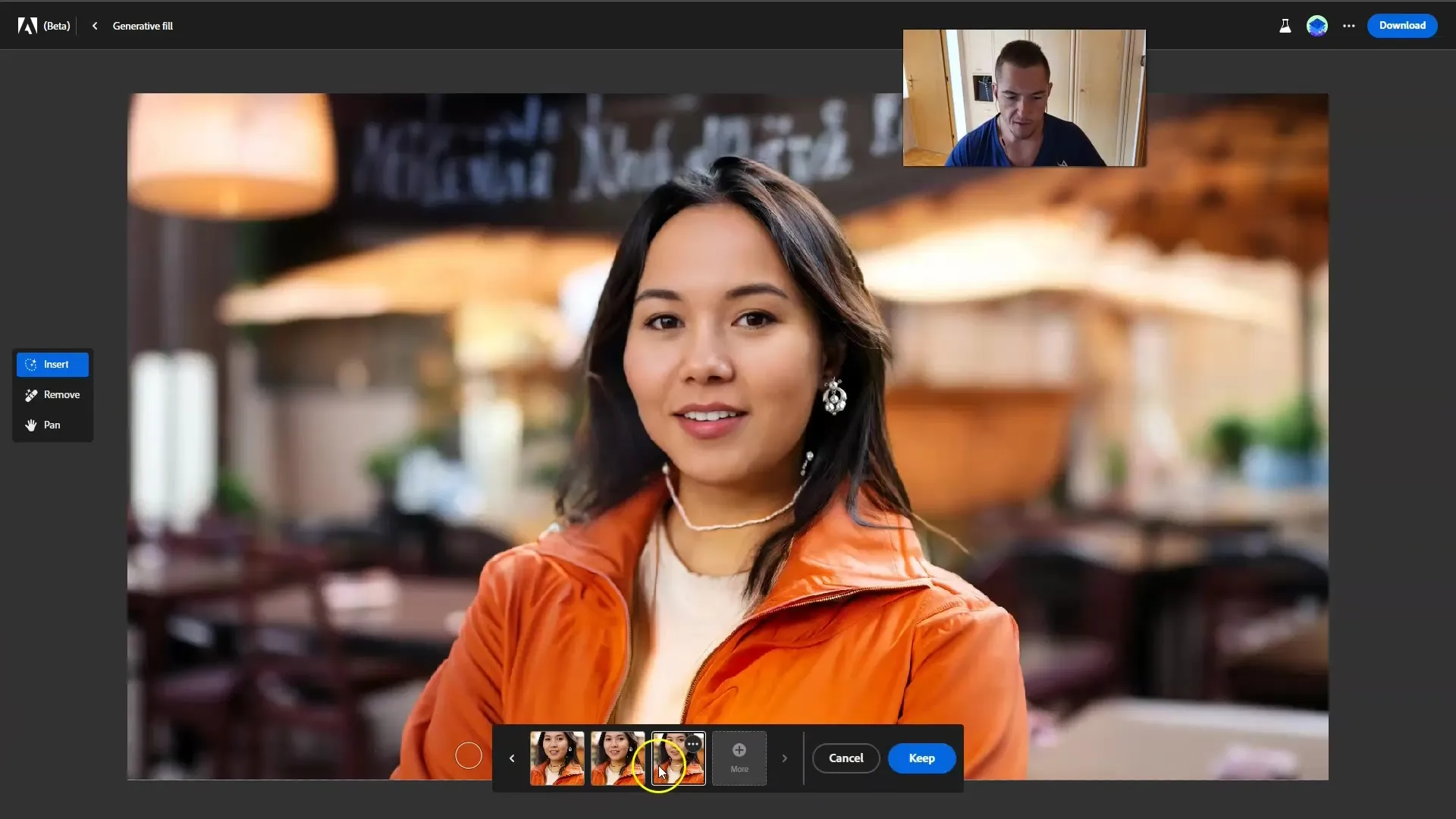
Keď ste s výsledkom spokojní, kliknite na "Keep" (Ponechať). V prípade potreby máte možnosť obrázok ďalej upraviť. Ďalším zaujímavým aspektom nástroja je to, ako dobre sa interpretuje zadávanie textu. Ak chcete, aby sa nový objekt presne držal originálu alebo nie, môžete upraviť váhu výzvy.
Ak je pre vás dôležité, aby generatívna výplň zostala čo najbližšie k vašej výzve, môžete upraviť voľnosť tvaru a zhodu. Trochu tu experimentujte, aby ste dosiahli čo najlepšie výsledky.
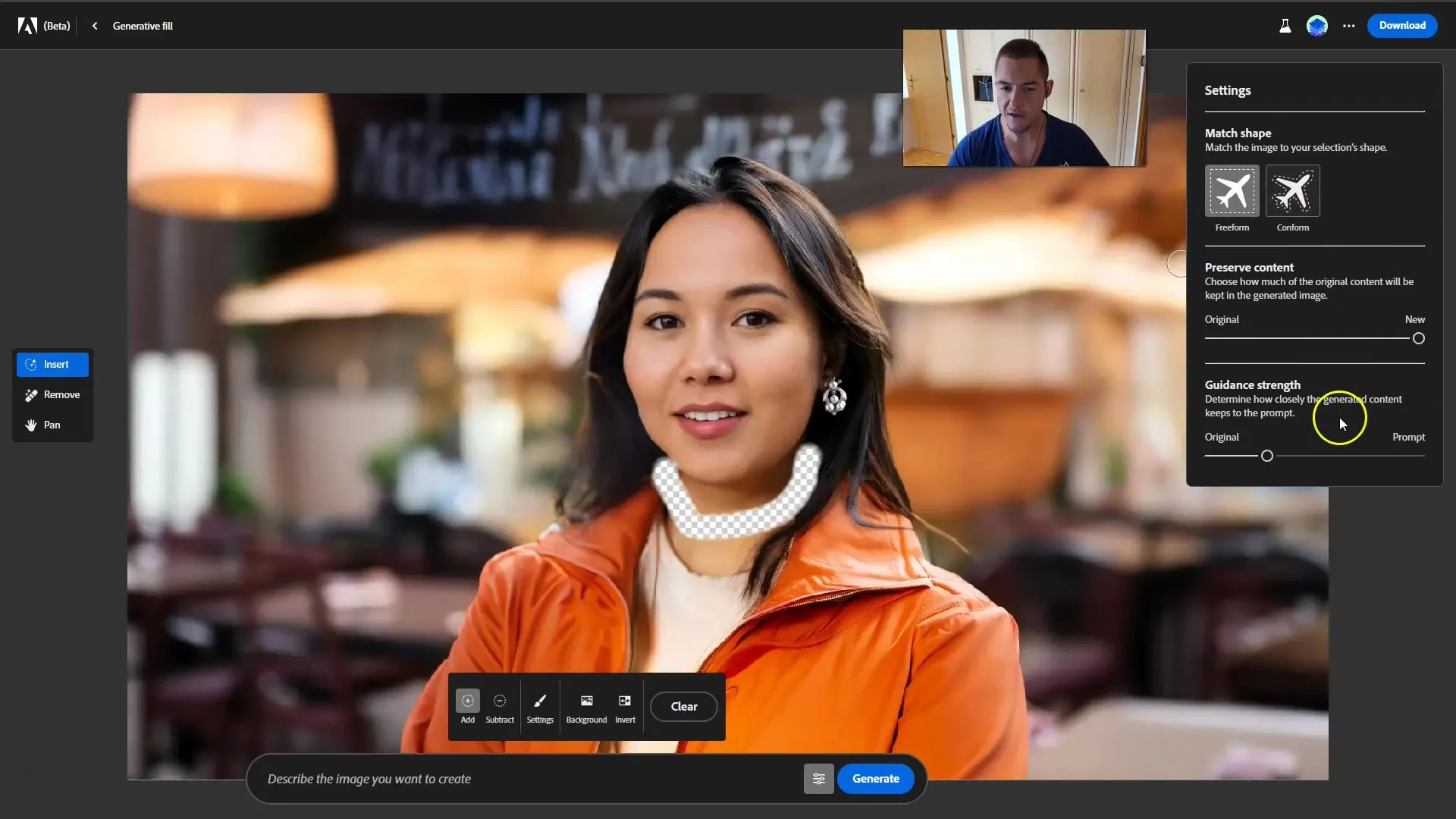
Ďalším výkonným nástrojom je nástroj "Odstrániť". Kliknite na tlačidlo "Odstrániť" a odstráňte objekty, ktoré už na obrázku nechcete mať, napríklad rušivé prvky pozadia alebo objekty, ktoré sa do obrázka nehodia.
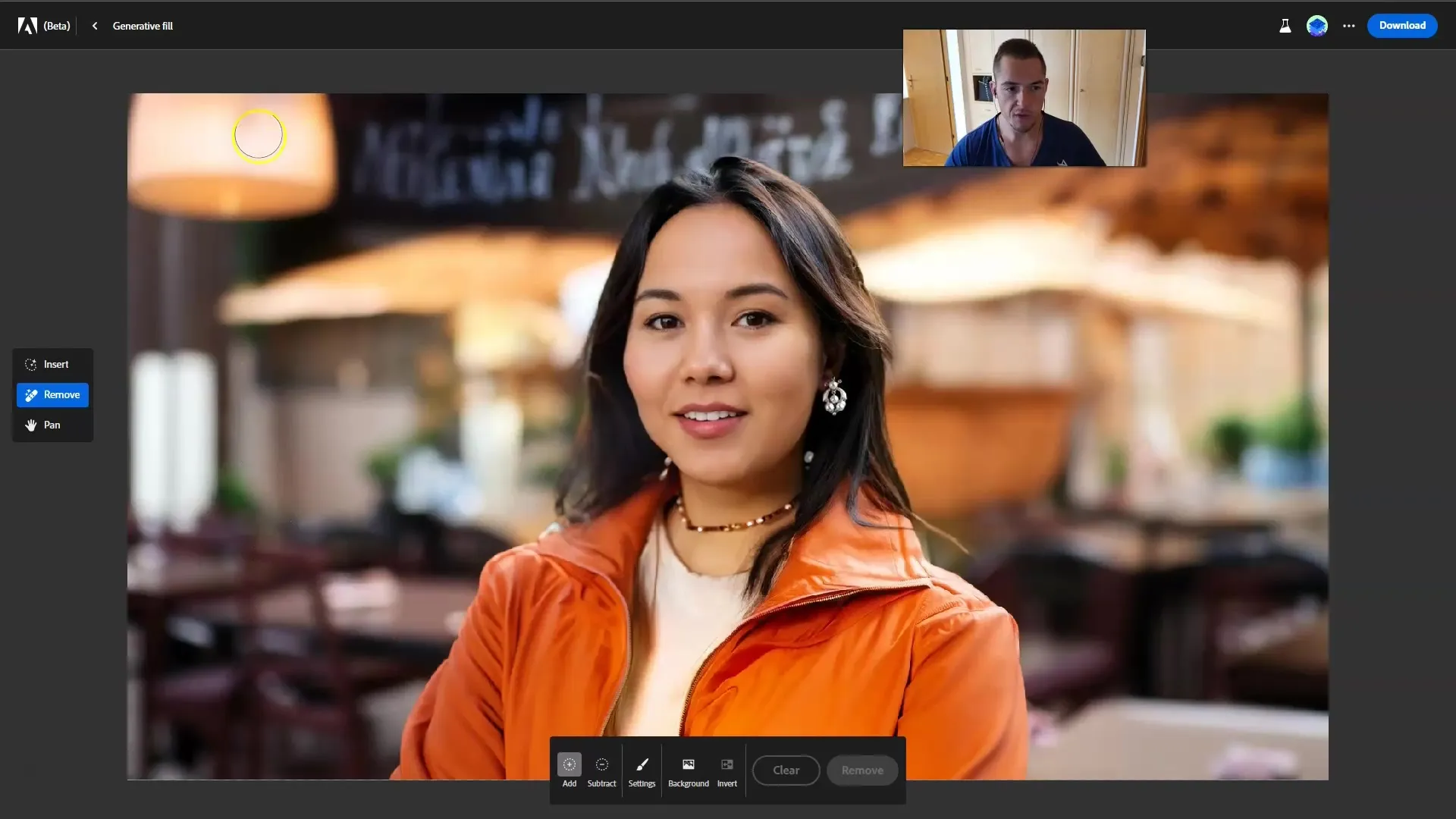
Ak nie ste spokojní s variantmi vytvorenými pomocou nástroja "Odstrániť", môžete kliknúť na položku "Viac" a získať ďalšie návrhy. Máte tak možnosť vyskúšať rôzne úpravy, kým nebudete s výsledkom spokojní.
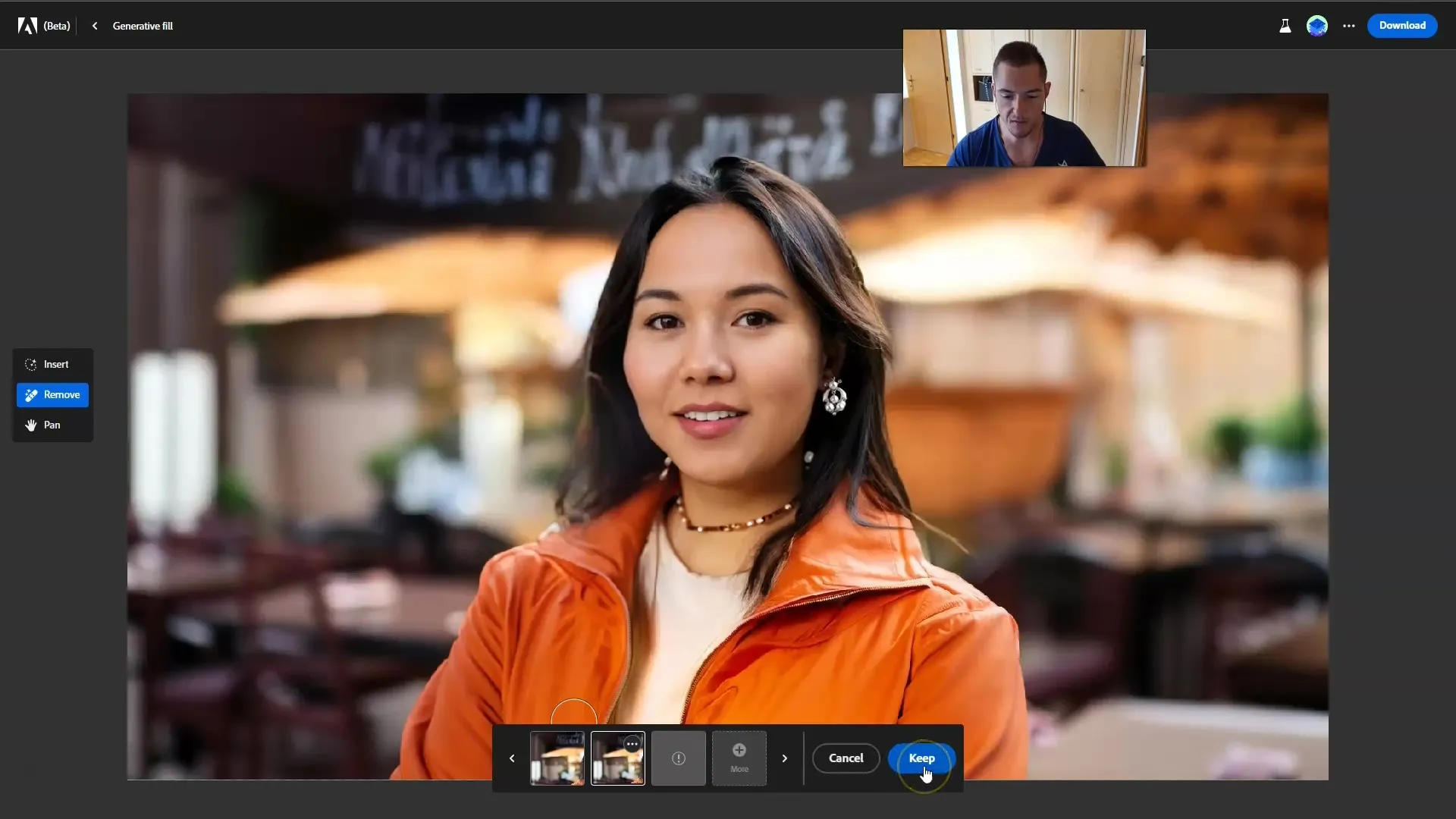
Ak chcete odstrániť aj pozadie obrázka, môžete to jednoducho urobiť kliknutím na "Pozadie". Tým sa váš obrázok bude dať exportovať bez akéhokoľvek pozadia.
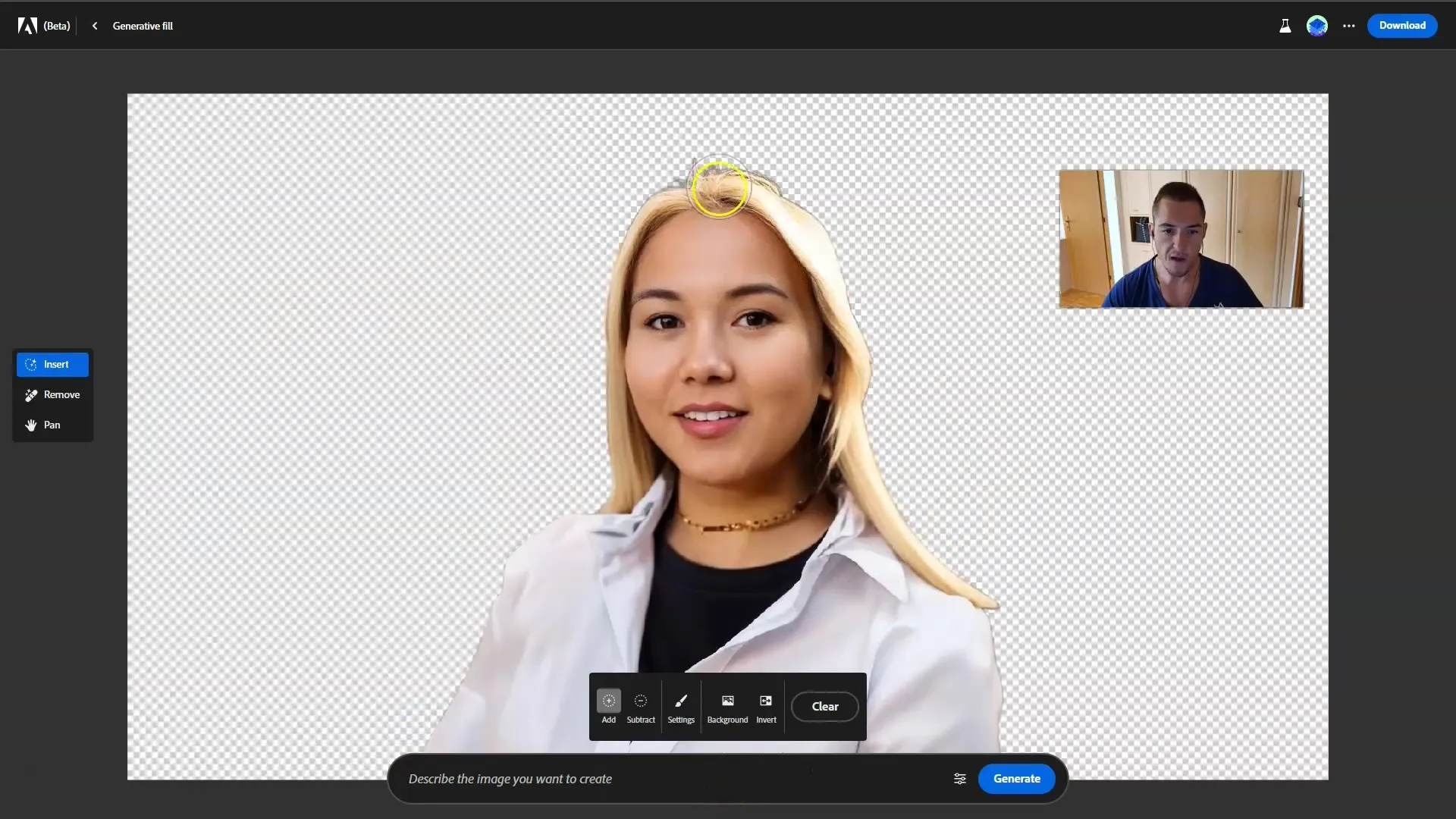
Máte tiež možnosť rýchlym kliknutím úplne odstrániť pozadie a potom pridať nové pozadie. To vedie k zaujímavým obrazovým kreáciám bez ohľadu na to, či chcete jednoduché pozadie alebo zložitý obrázok krajiny.
Ak pri navrhovaní urobíte neopatrnú chybu, nevadí. Adobe Firefly dokáže často analyzovať vaše vstupné údaje a odhaliť nepresný pravopis lepšie ako mnohé iné programy.
Predtým, ako svoju prácu definitívne uložíte, mali by ste skontrolovať celý obrázok. Uvidíte, aký výkonný je nástroj Generatívna výplň v programe Firefly, najmä na odstraňovanie pozadia a vytváranie nových prvkov obrázka.
Zhrnutie
V tomto návode ste sa naučili, ako používať nástroj Generative Fill (Generatívna výplň) v programe Adobe Firefly na efektívne úpravy obrázkov. Môžete pridávať a odstraňovať objekty a meniť pozadia, čo vám dáva voľnosť pri tvorivej práci. Precvičte si funkcie, aby ste dosiahli čo najlepšie výsledky, a nebojte sa vyskúšať rôzne možnosti, aby ste optimalizovali úpravu obrázkov.
ČASTO KLADENÉ OTÁZKY
Ako môžem nahrať obrázok do aplikácie Adobe Firefly?Obrázok môžete jednoducho pretiahnuť alebo použiť možnosť nahrania v rozhraní.
Môžem pomocou nástroja Generative Fill (Generatívna výplň) odstrániť viac objektov naraz?Áno, môžete odstrániť viac objektov nastavením štetca a prejdením nad požadované oblasti.
Ako dlho trvá generovanie obrázka pomocou nástroja Generative Fill?Generovanie závisí od zložitosti obrázka a požadovaných zmien, ale zvyčajne je veľmi rýchle.
Čo mám robiť, ak sa mi výsledok nepáči?Rôzne generácie si môžete prezrieť kliknutím na položku "Viac" alebo zrušiť neviditeľné zmeny kliknutím na položku "Zrušiť".
Môžem upraviť veľkosť štetca?Áno, veľkosť štetca sa dá jednoducho upraviť v nastaveniach, a to na väčšiu aj menšiu veľkosť.


